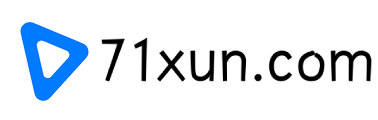悦虎头戴max使用参考
使用 iOS 或 iPadOS 设备设置 AirPods Max
如果你是首次设置 AirPods Max,请确保你要配对的设备运行的系统为[最新版本]。然后,按照以下步骤操作:
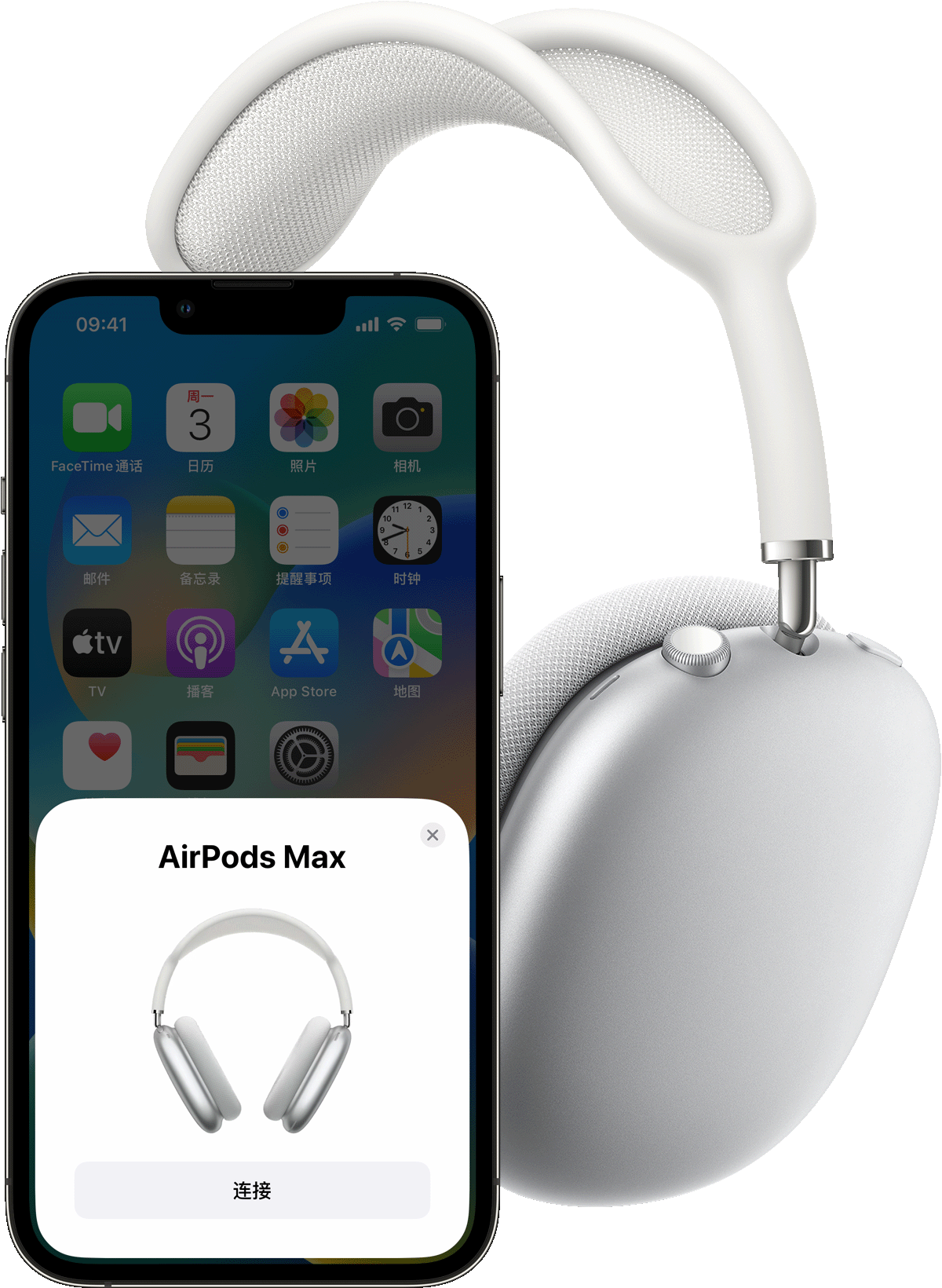
- 前往主屏幕。
- 将 AirPods Max 从智能耳机套中取出,在 60 秒内,将 AirPods Max 靠近你要配对的设备,直到你在要配对的设备上看到设置动画。如果没有看到动画,请确保你的 iOS 或 iPadOS 设备运行的系统为最新版本,或者前往“设置”>“蓝牙”,将 AirPods Max 与 iOS 或 iPadOS 设备手动进行配对。如果没有看到 AirPods Max 上的状态指示灯呈白色闪烁,请按住噪声控制按钮,直到指示灯呈白色闪烁。
- 轻点“连接”以将 AirPods Max 与你的设备配对,或设置“嘿 Siri”等功能(如果尚未设置)。
- 如果你想体验空间音频功能,请轻点“查看并聆听其效果”以开始设置。
- 轻点“完成”。如果你已登录 iCloud,你的 AirPods Max 会在已使用同一 Apple ID 登录 iCloud 的任一受支持设备上自动进行设置。

了解如何在 Mac 或非 Apple 设备(如安卓手机)上设置 AirPods Max。

使用 AirPods Max 聆听和控制音频

如果你的设备正在播放音频,那么当你戴上 AirPods Max 时,AirPods Max 会自动播放你设备上的音频。当你取下 AirPods Max,音频会暂停播放。如果你在 15 秒内重新戴上 AirPods Max,音频会自动继续播放。如果你将一侧耳机从耳朵上移开,AirPods Max 也会暂停播放音频。
AirPods Max 的耳垫上标有 L 和 R。请务必将左侧耳机戴在左耳上,将右侧耳机戴在右耳上,以享受卓越的音质和性能。
将 AirPods Max 存放在智能耳机套中有助于节省电池电量。将 AirPods Max 随意地放在你的包中可能会导致损坏。
要连接到飞机上的机上娱乐系统,请将闪电转 3.5 毫米音频线缆插入 AirPods Max,以在有线模式下使用耳机。
要调节音量,请使用数码旋钮调高音量。如果音量似乎没有变大,请在手机上调节音量1。要调整数码旋钮在调高和调低音量时的转动方向,请前往“设置”>“蓝牙”>“AirPods Max”>“数码旋钮”。
如果你已设置“嘿 Siri”,可以说“嘿 Siri”来提问题、打电话和控制音乐。你也可以按住数码旋钮来使用 Siri。
在主动降噪和通透模式之间切换
AirPods Max 可让你控制是否阻隔外界声音。按下噪声控制按钮可在主动降噪和通透模式之间切换。你可以在“设置”>“蓝牙”>“AirPods Max”>“按钮来回切换”中,选择按下这个按钮可以来回切换的模式。
控制音频
要控制音频,请使用数码旋钮:
- 要播放和暂停音频或在通话期间将自己静音,请按一次数码旋钮。要恢复播放或为自己取消静音,请再按一次数码旋钮。
- 按两下数码旋钮可跳至下一曲目。
- 按三下数码旋钮可跳回上一曲目。

使用电话和收取信息
要控制通话,请使用数码旋钮:
- 按一下可接听或挂断电话。
- 按两下可拒接来电。
- 按一下可接听第二个来电并将第一个电话置于通话保留状态。
- 同时接听两通电话时,按两下可挂断当前通话并切换到另一通电话。
- 按住可拒接第二个来电。
- 按两下可停止通过耳机接听电话,并转到手机上接听。
当你戴着 AirPods Max 时,如果有来电,Siri 会提醒你有电话呼入。Siri 还可以通过 AirPods Max 读出你收到的信息。

切换设备
下文介绍了如何在使用 AirPods Max 收听一台设备上的音频时,切换为收听另一台设备上的音频。
自动切换
你需要安装 iOS 14.3 或更高版本、iPadOS 14.3 或更高版本或者 macOS Big Sur 11.1 或更高版本,AirPods Max 才能在设备间自动切换2。你的设备需要使用双重认证通过同一 Apple ID 登录。例如,当你在 iPad 上听音乐时,在 iPhone 上接到了一个电话。你的 AirPods Max 会自动从播放 iPad 上的音乐切换为播放 iPhone 上的通话内容。
如果你的 Mac 运行的是 macOS Big Sur,在某些情况下,你会在电脑屏幕上看到关于 AirPods Max 的通知。当你将指针悬停在这类通知上时,会出现一个“连接”按钮。点按“连接”可确认你要将 AirPods Max 切换到或保留在 Mac 上。
如果你想关闭 iPhone 或 iPad 的自动切换功能,请戴上 AirPods Max,然后在相应设备上前往“设置”>“蓝牙”。在设备列表中,轻点 AirPods Max 旁边的信息按钮 ![]() 。轻点“连接到此 iPhone [或 iPad]”,然后轻点“上次连接到此 iPhone [或 iPad] 时”。要重新打开这一功能,请轻点“自动”。
。轻点“连接到此 iPhone [或 iPad]”,然后轻点“上次连接到此 iPhone [或 iPad] 时”。要重新打开这一功能,请轻点“自动”。
如果你想关闭 Mac 的自动切换功能,请戴上 AirPods Max,然后在 Mac 上打开“蓝牙”偏好设置。在设备列表中,点按 AirPods Max 旁边的“选项”按钮。点按“连接到此 Mac”,然后选取“上次连接到此 Mac 时”。要重新打开这一功能,请选取“自动”。
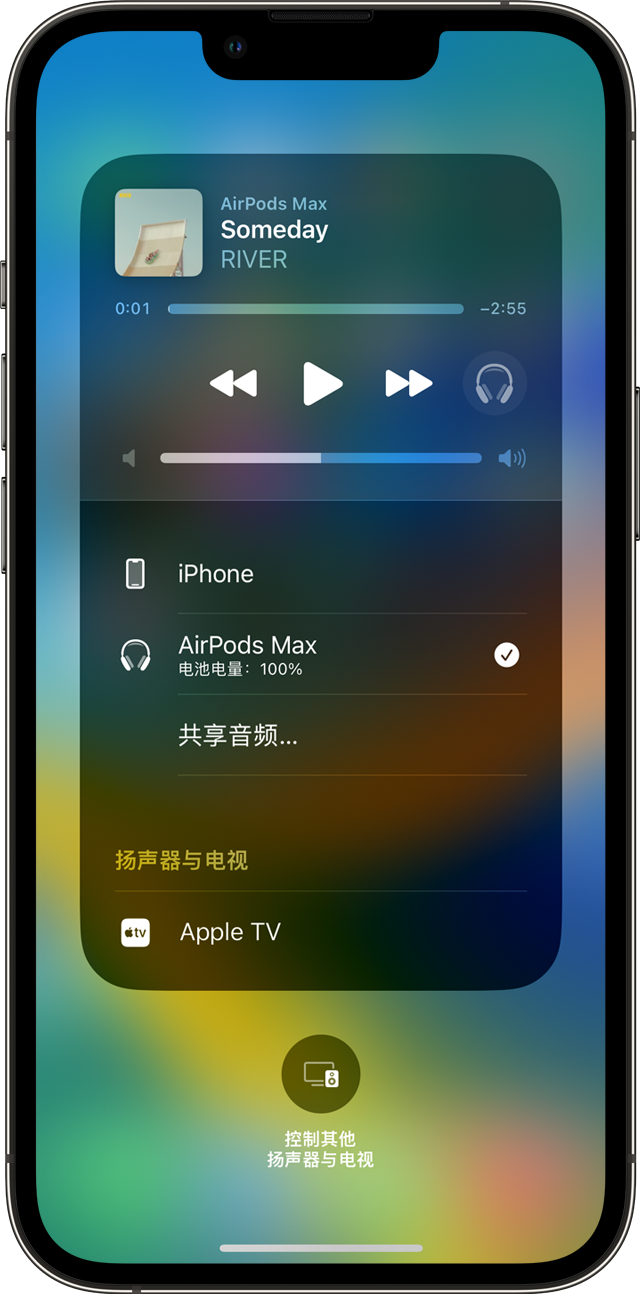
手动切换
必要时,请按照以下步骤操作,以选择其他设备来播放音频,或将音频切换到其他耳机或扬声器。
在 iOS 或 iPadOS 设备上
- 在 iPhone、iPod touch 或 iPad 上打开“控制中心”。
- 按住“控制中心”右上角的音频卡片来控制音频。
- 轻点
 ,然后从列表中选取你所需的设备3。
,然后从列表中选取你所需的设备3。
在 Mac 上
点按菜单栏中的音量控制项 ![]() ,并在“输出”下方选取你的 AirPods Max 或其他扬声器3。
,并在“输出”下方选取你的 AirPods Max 或其他扬声器3。

为 AirPods Max 充电
要为 AirPods Max 充电,请将 AirPods Max 随附的闪电线缆插入右侧耳机下方。你可以使用 USB-C 转闪电连接线或 USB 转闪电连接线。然后将线缆另一端插入 USB 充电器或端口。
不使用 AirPods Max 时,请将它放入智能耳机套以节省电池电量。
进一步了解如何充电。